JOB SHEET
SMK TUNAS HARAPAN PATI
SMK TUNAS HARAPAN PATI
| Program Keahlian | Mata Pelajaran | Kode Mata Pelajaran | |
| Teknik Komputer dan Jaringan | Administrasi Sistem Jaringan | 11.04/ASJ/1920 | |
| Tingkat / Kelas | Materi Pokok | Waktu Pembelajaran | |
| XI TKJ 1 2 3 4 |
|
6 x 45 Menit | |
|
|
Nama Jobsheet | Tanggal Praktikum | |
| November 2019 | ||
| Nama Siswa | Kode Score | ||
502 Ahmad Choirul
503 Alex Bagus Maulana
508 Bayu Sapto H
514 Elvis Pisteo A
|
I. TUJUAN
1. Siswa mengenal Sistem Operasi Jaringan Berbasis CLI
2. Siswa mengenal Manajemen User dan Group
3. Siswa mampu membuat User dan Group
II. ALAT DAN BAHAN
1. LCD Proyektor
2. PC atau Laptop yang telah terinstal Windows 7, Windows 8 atau Windows 10
3. Panduan Manajemen User dan Group
III. KESELAMATAN KERJA
1. Menghidupkan PC atau Laptop sesuai dengan aturan yang telah ditetapkan
2. Mengatur kabel power serapi mungkin
3. Menggunakan kaca mata pelindung radiasi
4. Menggunakan screen monitor untuk keamanan data
5. Membackup data data penting ke memori eksternal
6. Mematikan komputer sesuai dengan aturan yang telah ditetapkan
IV. LANGKAH KERJA
1 Selesai menginstal Debian, keluar tampilan debian502login
2 Masuk root dengan mengetikkan root pada debian502login dan passwordnya 123.
3. Setelah masuk sebagai root, ketikkan clear. Level administrasi tertinggi ada pada akun utama sebagai super user, yaitu root.
4. Root memiliki kemampuan untuk membuat user baru, ataupun menghapus user yang sudah ada.
5. Ketik adduser <nama_pengguna>, maka akan membuat user baru dengan nama yang sudah dimasukkan. Setelah nama pengguna dimasukkan, maka diminta untuk memasukkan kata sandi untuk pengguna tersebut, dan informasi yang berkaitan dengannya.
6. Ketikkan logout untuk keluar dari sesi root.
7. Lalu masuk sebagai pengguna yang baru saja dibuat, dalam kasus ini nama penggunanya adalah tkj dengan kata sandi 123.
8. Sekarang, coba logout dan masuk lagi sebagai root. Ketikkan perintah berikut, Keluar dari tekaje, masuk lagi menjadi root, dan menggunakan perintah userdel –r <tkj> untuk menghapus semua data di direktori /home pengguna dan juga pengguna tersebut.
9. Buat group dengan nama group514 dan buat empat user baru yaitu choirul502, alex503, bayu508, dan elvis514 seperti yang terlihat pada contoh berikut ini :
10. Pada kasus ini, choirul502, alex503, bayu508 dan elvis514 dipindahkan ke dalam group514.
11. Ketikkan ls /, untuk menampilkan daftar direktori dan file yang ada di root directory.
12. Ketikkan cd /home lalu ketik ls -l untuk masuk dan menampilkan daftar direktori dan file yang ada di home directory.
V. PERTANYAAN
1 Apa saja yang harus dicentang pada saat instalasi Debian, agar Debian digunakan dalam Sistem Operasi CLI ?
2 Apa kepanjangan dari CLI ?
3 Sebutkan perintah untuk masuk ke dalam super user (root) !
4 Tuliskan perintah membuat user baru yang diberi nama planet !
5 Tuliskan perintah menghapus user yang bernama planet !
6 Tuliskan perintah membuat group yang diberi nama tatasurya !
7 Tuliskan perintah memasukkan mars ke group planet !
8 Tuliskan perintah untuk membuat file kosong yang diberi nama pluto !
9 Tuliskan perintah untuk menampilkan daftar direktori dan file yang ada di root directory.
10 Tuliskan perintah untuk menampilkan untuk menampilkan isi dari sebuah direktori !
VI. JAWABAN PERTANYAAN
- A. Gunakan tombol [Space]di keyboard untuk mengaktifkan dan menon-aktifkan pilihan paket yang akan diinstall. B. Hanya pilih SH Server dan Perkakas sistem standar saja pada praktek ini. Tekan [ Enter ] untuk melanjutkan. Tunggu beberapa waktu hingga proses instalasi selesai, hingga muncul tampilan berikutnya. C. Pilih perangkat (hard disk) untuk diinstall boot loader. Dalam hal ini hard disk satu-satunya adalah /dev/sda. Jika ada hard disk lain, pastikan pilih yang benar, yaitu hard disk yang dikaitkan dengan / tadi. Pilih /dev/sda dalam hal ini, lalu tekan [ Enter ].
- CLI(Command Line Interface)
- A. Bukalah Terminal dengan menekan Ctrl+Alt+T. Kebanyakan distribusi Linux memungkinkan Anda mengakses Terminal dengan pintasan tersebut. B. Masukkan perintah su - dan tekan ↵ Enter. Komputer akan mencoba mengakses akun super user. Anda dapat menggunakan perintah ini untuk masuk ke akun apa saja di sistem, tetapi jika Anda tidak menyebutkan nama akun, Anda akan masuk ke akun root. C. Setelah mengetik perintah su - dan menekan ↵ Enter, masukkan kata sandi root jika diminta. D. Periksa baris perintah. Saat masuk sebagai root, baris perintah akan diakhiri #, alih-alih $. E. Masukkan perintah yang memerlukan akses root. F. Pertimbangkan untuk menggunakan perintah sudo alih-alih su -.
- root@debian123:~# adduser planet root@debian123:~# root@debian123:~# logout
- root@debian123:~# groupdel -r planet
- root@debian123:~# groupadd tatasurya
- root@debian123:~#usermod -g tatasurya mars
- root@debian123:~# touch nama_pluto
- root@debian123:~# ls /
- root@debian123:~# cd /home root@debian123:/home# ls -l


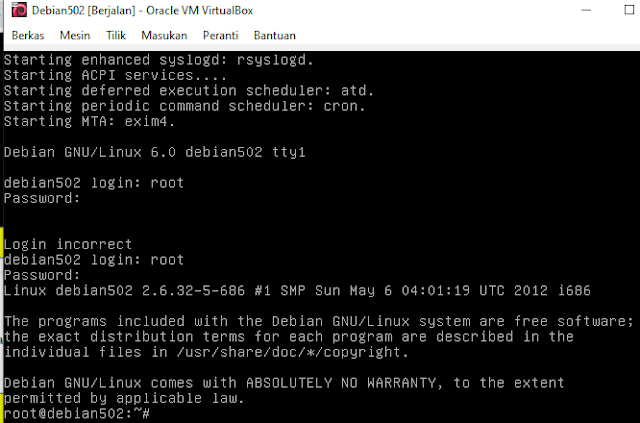












Tidak ada komentar:
Posting Komentar